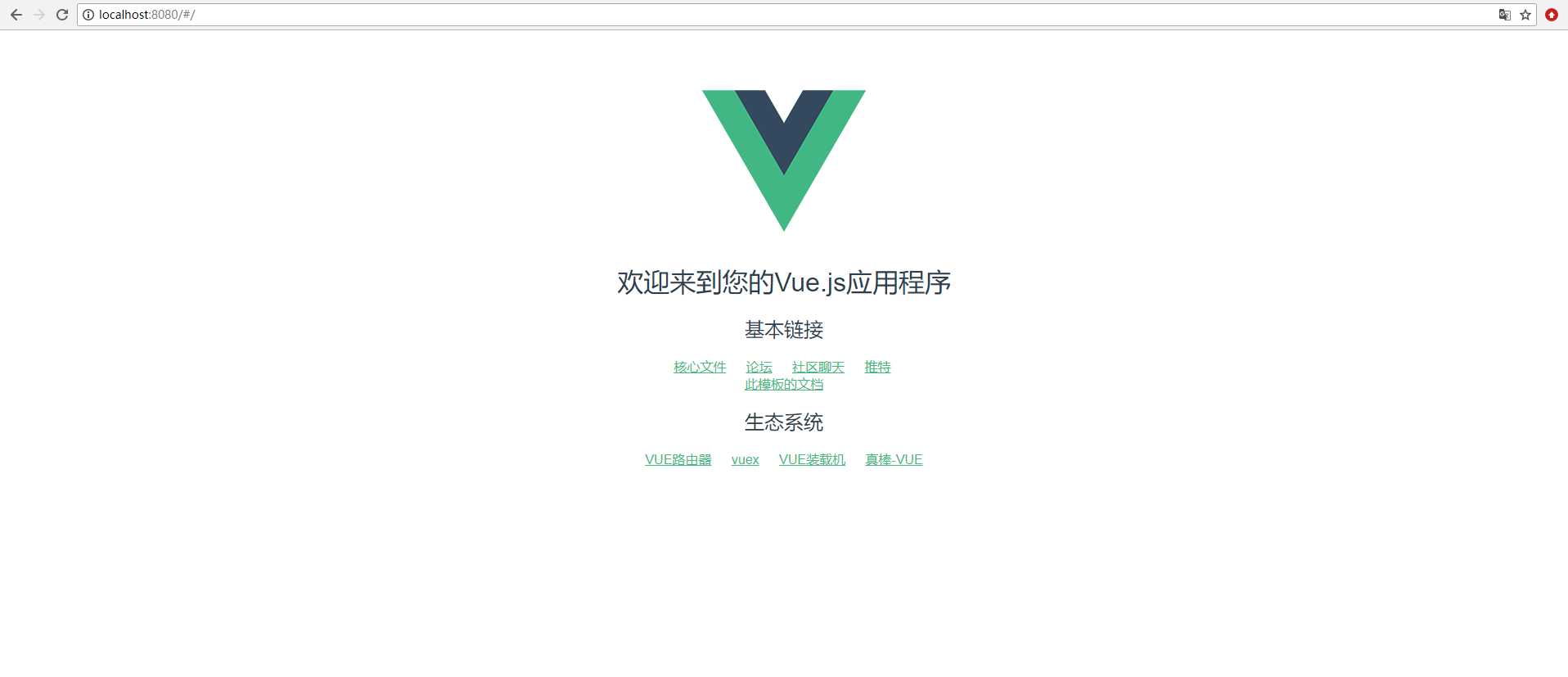Win10中Vue.js的安装和项目搭建
2021-06-09 14:03
标签:提前 回车 配置文件 cal 工具 而不是 you cmd set 一. 提前准备工作 1.Node.js环境 2.Windows10 3.npm(前端包管理工具) 4.webpack(前端资源加载/打包工具) 二. 开始安装 1.。下载并安装Node.js 下载地址:https://nodejs.org/en/download/ 2.在cmd中查看node.js是否安装成功,以及是否安装npm 3.由于npm安装资源时速度慢,推荐使用淘宝的镜像及其命令cnpm,安装使用介绍参照:使用淘宝NPM镜像。 4.安装vue的脚手架工具(vue项目前期项目目录结构的工具) 5.在cmd中使用webpack创建一个vue项目 之后会出现对话提示。 “Project name”:这个是项目名称,默认是输入时的那个名称,想改的话直接输入修改,也可以直接回车 “Install vue-router”:是否需要vue-router,这里默认选择使用,这样生成好的项目就会有相关的路由配置文件 “Use ESLint to lint your code”:是否使用ESLint,刚才说了我们这个项目需要使用所以也是直接回车,默认使用,这样会生成相关的ESLint配置 “Setup unit tests with Karma + Moch?”: 是否安装单元测试。由于我们现在还没有单元测试,所以这里选择的是”N”,而不是直接回车哦 “Setup e2e tests with Nightwatch”:是否安装e2e测试,这里我也同样选择的是“N” 这几个配置选择yes 或者 no 对于我们项目最大的影响就是,如果选择了yes 则生成的项目会自动有相关的配置,有一些loader我们就要配套下载。所以如果我们确定不用的话最好不要yes,要么下一步要下很多没有用的loader 5.安装完成,接下来就可以马上开始运行我们的vue网站了! 三. 运行第一个Vue网站 在cmd中输入以下命令 打开http//:localhost:8080就可以访问 Win10中Vue.js的安装和项目搭建 标签:提前 回车 配置文件 cal 工具 而不是 you cmd set 原文地址:https://www.cnblogs.com/nnnnnn/p/10658520.html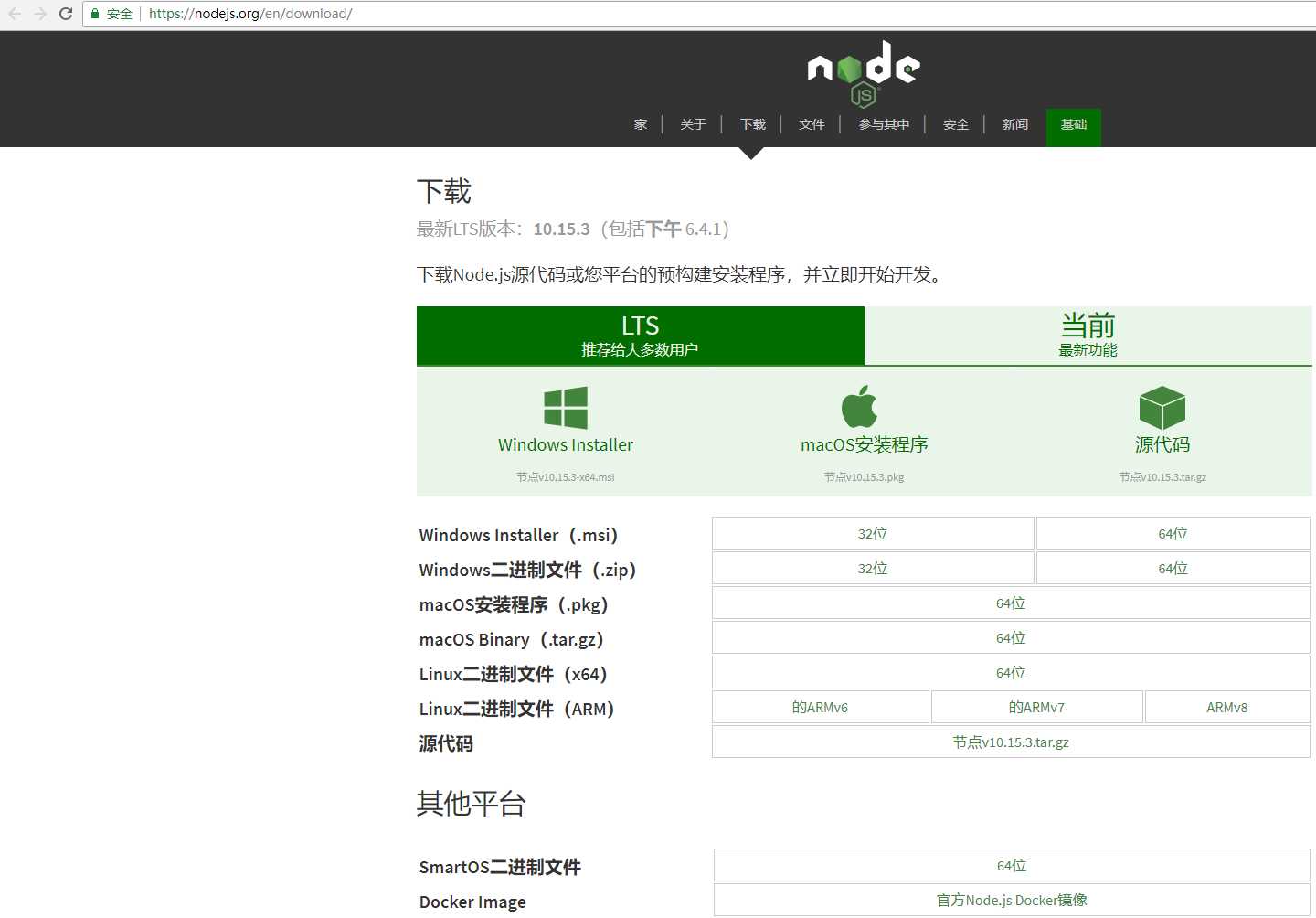
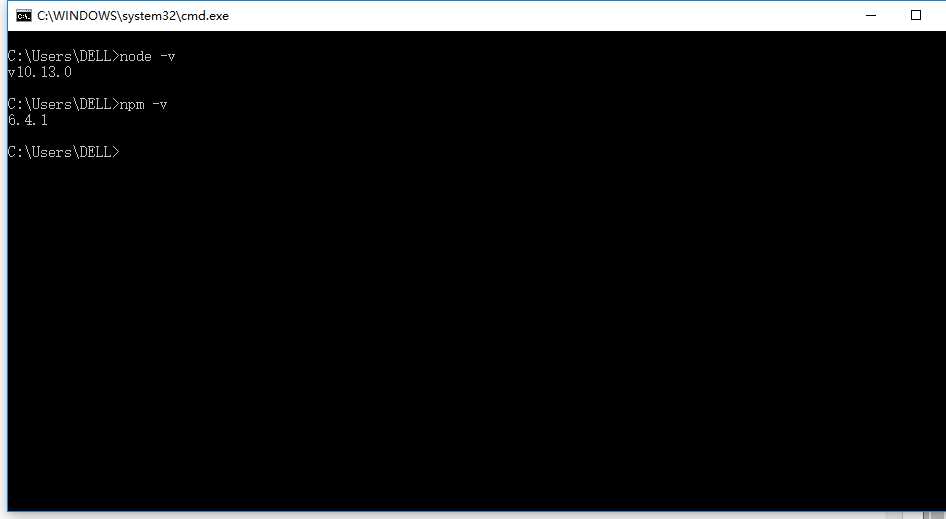
#查看版本
npm -v
#升级npm
cnpm install npm -g
#升级或安装cnpm
npm install cnpm -g
cnpm install -global vue-cli
查看安装目录 C:\Users\Administrator\AppData\Roaming\npm
#进入到项目目录
cd D:\project\vue
#创建项目
vue init webpack 项目名称
cd 项目名称
cnpm run dev